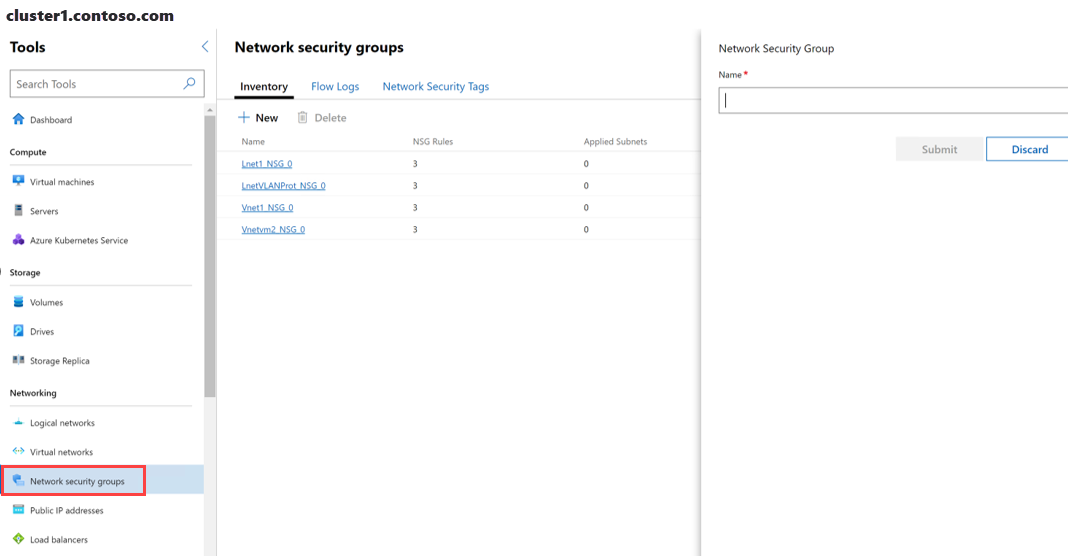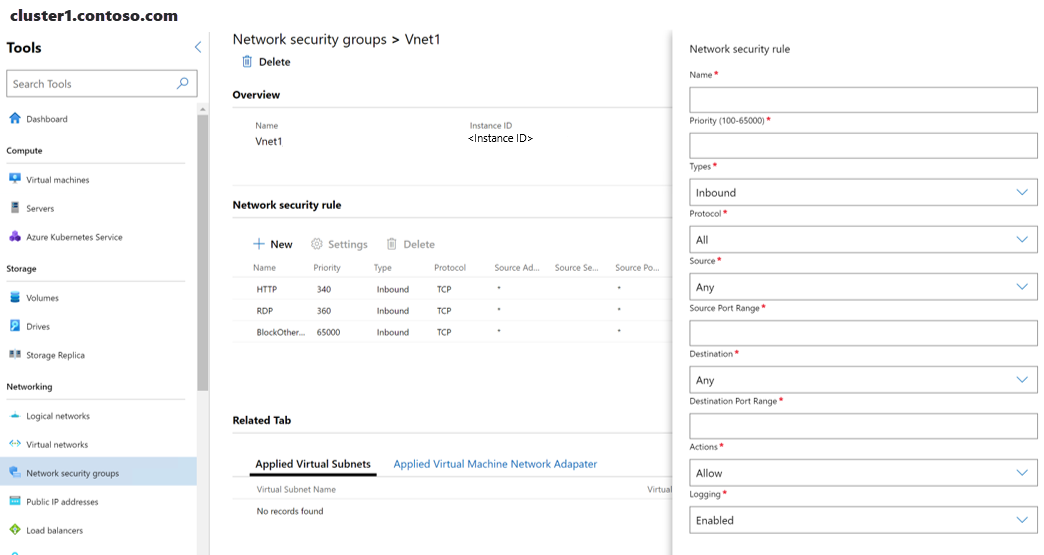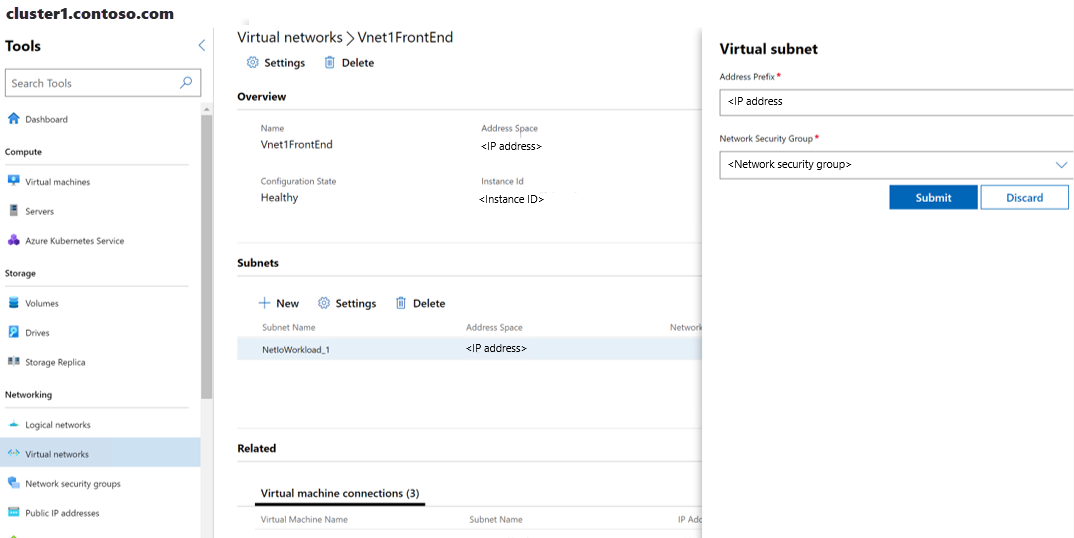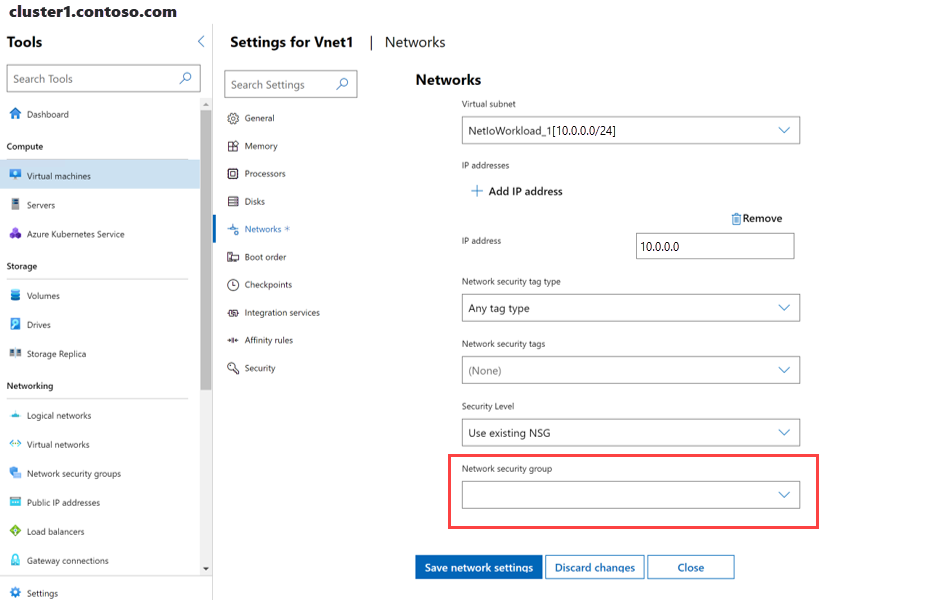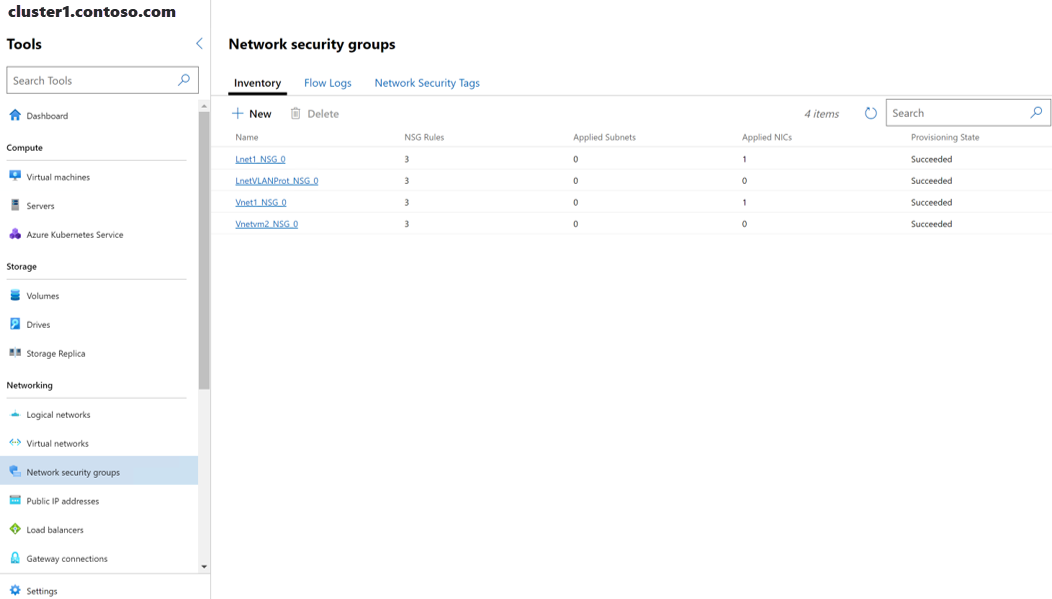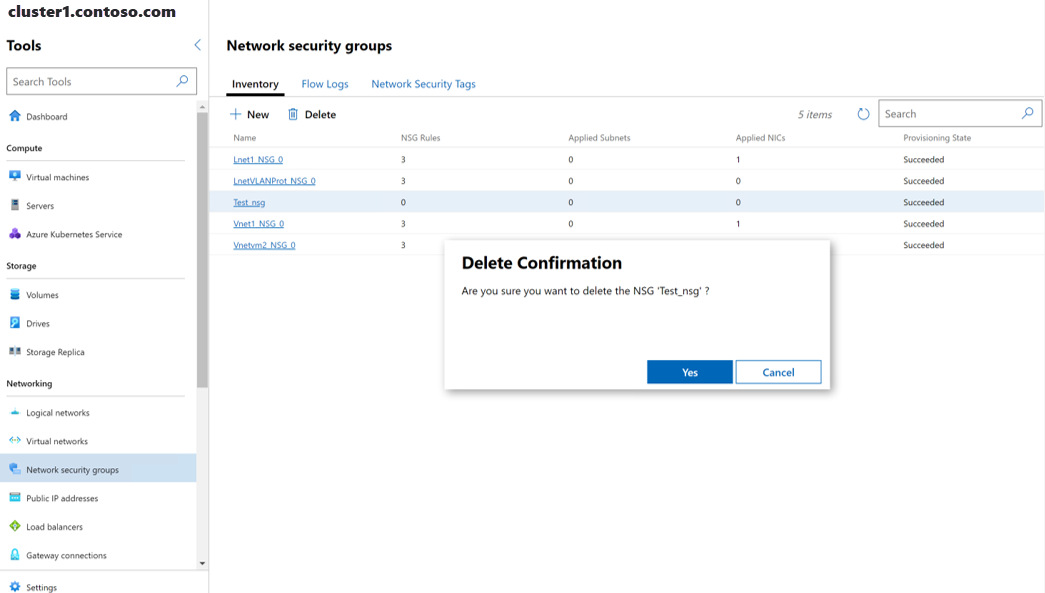Konfigurieren von Netzwerksicherheitsgruppen mit Windows Admin Center
Gilt für: Azure Local, Versionen 23H2 und 22H2; Windows Server 2022, Windows Server 2019, Windows Server 2016
Dieses Thema enthält schrittweise Anleitungen zum Erstellen und Konfigurieren von Netzwerksicherheitsgruppen (Network Security Groups, NSGs) zum Verwalten des Datenverkehrsflusses mithilfe der Rechenzentrumsfirewall. Außerdem finden Sie Anweisungen zum Verwalten von Netzwerksicherheitsgruppen in virtuellen und logischen Netzwerken (Software Defined Network, SDN). Sie aktivieren und konfigurieren die Rechenzentrumsfirewall, indem Sie Netzwerksicherheitsgruppen erstellen und auf ein Subnetz oder eine Netzwerkschnittstelle anwenden. Weitere Informationen finden Sie unter Was ist die Rechenzentrumsfirewall? Informationen zur Verwendung von PowerShell-Skripts hierzu finden Sie unter Konfigurieren von Netzwerksicherheitsgruppen mit PowerShell.
Bevor Sie Netzwerksicherheitsgruppen konfigurieren, müssen Sie den Netzwerkcontroller bereitstellen. Weitere Informationen zum Netzwerkcontroller finden Sie unter Was ist ein Netzwerkcontroller? Informationen zum Bereitstellen eines Netzwerkcontrollers mithilfe von PowerShell-Skripts finden Sie unter Bereitstellen einer SDN-Infrastruktur.
Wenn Sie Außerdem Netzwerksicherheitsgruppen auf ein logisches SDN-Netzwerk anwenden möchten, müssen Sie zuerst ein logisches Netzwerk erstellen. Ebenso müssen Sie zuerst ein virtuelles Netzwerk erstellen, wenn Sie Netzwerksicherheitsgruppen auf ein virtuelles SDN-Netzwerk anwenden möchten. Weitere Informationen finden Sie unter:
Erstellen einer Netzwerksicherheitsgruppe
Sie können eine Netzwerksicherheitsgruppe im Windows Admin Center erstellen.
Wählen Sie auf der Startseite von Windows Admin Center unter "Alle Verbindungen" das System aus, auf dem Sie die Netzwerksicherheitsgruppe erstellen möchten.
Scrollen Sie unter "Extras" nach unten zum Netzwerkbereich , und wählen Sie "Netzwerksicherheitsgruppen" aus.
Wählen Sie unter "Netzwerksicherheitsgruppen" die Registerkarte "Bestand" und dann "Neu" aus.
Geben Sie im Bereich "Netzwerksicherheitsgruppe " einen Namen für die Netzwerksicherheitsgruppe ein, und wählen Sie dann "Absenden" aus.
Überprüfen Sie unter "Netzwerksicherheitsgruppen", ob der Bereitstellungsstatus der neuen Netzwerksicherheitsgruppe "Erfolgreich" angezeigt wird.
Erstellen von Netzwerksicherheitsgruppen-Regeln
Nachdem Sie eine Netzwerksicherheitsgruppe erstellt haben, können Sie Regeln für Netzwerksicherheitsgruppen erstellen. Wenn Sie Netzwerksicherheitsgruppenregeln sowohl auf eingehenden als auch auf ausgehenden Datenverkehr anwenden möchten, müssen Sie zwei Regeln erstellen.
Wählen Sie auf der Startseite von Windows Admin Center unter "Alle Verbindungen" das System aus, auf dem Sie die Netzwerksicherheitsgruppe erstellen möchten.
Scrollen Sie unter "Extras" nach unten zum Netzwerkbereich , und wählen Sie "Netzwerksicherheitsgruppen" aus.
Wählen Sie unter "Netzwerksicherheitsgruppen" die Registerkarte "Bestand " und dann die soeben erstellte Netzwerksicherheitsgruppe aus.
Wählen Sie unter "Netzwerksicherheitsregel" "Neu" aus.
Geben Sie im Bereich "Netzwerksicherheitsregel " die folgenden Informationen an:
- Name der Regel.
- Priorität der Regel. Gültige Werte sind 101 bis 65000. Ein niedrigerer Wert gibt eine höhere Priorität an.
- Typen: Eingehend oder ausgehend.
- Protokoll: Geben Sie das Protokoll an, dem ein eingehendes oder ausgehendes Paket entsprechen muss. Zulässige Werte sind Alle, TCP und UDP.
- Quelladresspräfix: Geben Sie das Quelladresspräfix an, dem ein eingehendes oder ausgehendes Paket entsprechen muss. Ein * steht für alle Quelladressen.
- Quellportbereich: Geben Sie den Quellportbereich an, dem ein eingehendes oder ausgehendes Paket entsprechen muss. Ein * steht für alle Quellports.
- Zieladresspräfix: Geben Sie das Zieladresspräfix an, dem ein eingehendes oder ausgehendes Paket entsprechen muss. Ein * steht für alle Zieladressen.
- Zielportbereich: Geben Sie den Zielportbereich an, dem ein eingehendes oder ausgehendes Paket entsprechen muss. Ein * steht für alle Zielports.
- Aktionen: Geben Sie an, ob das Paket zugelassen oder blockiert werden soll, wenn die Bedingungen oben erfüllt sind. Zulässige Werte sind Zulassen und Verweigern.
- Protokollierung: Geben Sie an, ob die Protokollierung für die Regel aktiviert oder deaktiviert werden soll. Wenn die Protokollierung aktiviert ist, wird sämtlicher Datenverkehr, der dieser Regel entspricht, auf den Hostcomputern protokolliert.
Klicken Sie auf Senden.
Anwenden einer Netzwerksicherheitsgruppe auf ein virtuelles Netzwerk
Nachdem Sie eine Netzwerksicherheitsgruppe und -regeln dafür erstellt haben, müssen Sie die Netzwerksicherheitsgruppe entweder auf ein virtuelles Netzwerksubnetz, ein logisches Netzwerksubnetz oder eine Netzwerkschnittstelle anwenden.
Scrollen Sie unter Tools zum Bereich Netzwerk, und wählen Sie die Option Virtuelle Netzwerke aus.
Wählen Sie die Registerkarte Bestand und dann ein virtuelles Netzwerk aus. Wählen Sie auf der nachfolgenden Seite ein Subnetz für das virtuelle Netzwerk und dann Einstellungen aus.
Wählen Sie in der Dropdownliste eine Netzwerksicherheitsgruppe aus, und wählen Sie dann "Absenden" aus.
Nach Abschluss des letzten Schritts wird die Netzwerksicherheitsgruppe dem subnetz des virtuellen Netzwerks zugeordnet und auf alle Computer angewendet, die an das subnetz des virtuellen Netzwerks angefügt sind.
Anwenden einer Netzwerksicherheitsgruppe auf ein logisches Netzwerk
Sie können eine Netzwerksicherheitsgruppe auf ein logisches Netzwerksubnetz anwenden.
Scrollen Sie unter Tools zum Bereich Netzwerk, und wählen Sie die Option Logische Netzwerke aus.
Wählen Sie die Registerkarte Bestand und dann ein logisches Netzwerk aus. Wählen Sie auf der nachfolgenden Seite ein logisches Subnetz und dann Einstellungen aus.
Wählen Sie in der Dropdownliste eine Netzwerksicherheitsgruppe und dann "Hinzufügen" aus.
Der letzte Schritt ordnet die Netzwerksicherheitsgruppe dem logischen Netzwerksubnetz zu und wendet sie auf alle Computer an, die mit dem logischen Netzwerksubnetz verbunden sind.
Anwenden einer Netzwerksicherheitsgruppe auf eine Netzwerkschnittstelle
Sie können eine Netzwerksicherheitsgruppe auf eine Netzwerkschnittstelle anwenden, entweder beim Erstellen eines virtuellen Computers (VM) oder höher.
Scrollen Sie unter Tools zum Bereich Netzwerk, und wählen Sie die Option Virtuelle Computer aus.
Wählen Sie die Registerkarte Bestand, eine VM und dann die Option Einstellungen aus.
Klicken Sie auf der Seite Einstellungen auf Netzwerke.
Scrollen Sie nach unten zur Netzwerksicherheitsgruppe, erweitern Sie die Dropdownliste, wählen Sie eine Netzwerksicherheitsgruppe aus, und wählen Sie " Netzwerkeinstellungen speichern" aus.
Nach abschluss des letzten Schritts wird die Netzwerksicherheitsgruppe der Netzwerkschnittstelle zugeordnet und auf alle eingehenden und ausgehenden Datenverkehrs für die Netzwerkschnittstelle angewendet.
Abrufen einer Liste von Netzwerksicherheitsgruppen
Sie können ganz einfach eine Liste der Netzwerksicherheitsgruppen in Ihrem System anzeigen.
- Wählen Sie auf der Startseite von Windows Admin Center unter "Alle Verbindungen" das System aus, auf dem Sie eine Liste der Netzwerksicherheitsgruppen anzeigen möchten.
- Scrollen Sie unter "Extras" nach unten zum Netzwerkbereich , und wählen Sie "Netzwerksicherheitsgruppen" aus.
- Auf der Registerkarte "Bestand " wird die Liste der im System verfügbaren Netzwerksicherheitsgruppen angezeigt und Befehle bereitgestellt, mit denen Sie einzelne Netzwerksicherheitsgruppen in der Liste verwalten können. Sie haben folgende Möglichkeiten:
Zeigen Sie die Liste der Netzwerksicherheitsgruppen an.
Zeigen Sie die Anzahl der Regeln für jede Netzwerksicherheitsgruppe sowie die Anzahl der angewendeten Subnetze und NICs an, die auf jede Netzwerksicherheitsgruppe angewendet werden.
Zeigen Sie den Bereitstellungsstatus jeder Netzwerksicherheitsgruppe an (Erfolgreich, fehlgeschlagen).
Löschen sie eine Netzwerksicherheitsgruppe.
Wenn Sie eine Netzwerksicherheitsgruppe in der Liste auswählen, können Sie die zugehörigen Regeln anzeigen. Anschließend können Sie Einstellungen für Netzwerksicherheitsgruppenregel hinzufügen, löschen oder ändern.
Löschen einer Netzwerksicherheitsgruppe
Sie können eine Netzwerksicherheitsgruppe löschen, wenn Sie sie nicht mehr benötigen.
Hinweis
Nachdem Sie eine Netzwerksicherheitsgruppe aus der Liste der Netzwerksicherheitsgruppen gelöscht haben, stellen Sie sicher, dass sie weder einem Subnetz noch einer Netzwerkschnittstelle zugeordnet ist.
Scrollen Sie unter "Extras" nach unten zum Netzwerkbereich , und wählen Sie "Netzwerksicherheitsgruppen" aus.
Wählen Sie die Registerkarte "Bestand " aus, wählen Sie in der Liste eine Netzwerksicherheitsgruppe und dann "Löschen" aus.
Wählen Sie in der Löschbestätigung die Option Ja aus.
Wählen Sie neben dem Suchfeld " Aktualisieren" aus, um sicherzustellen, dass die Netzwerksicherheitsgruppe gelöscht wurde.
Nächste Schritte
Weitere Informationen finden Sie auch unter: